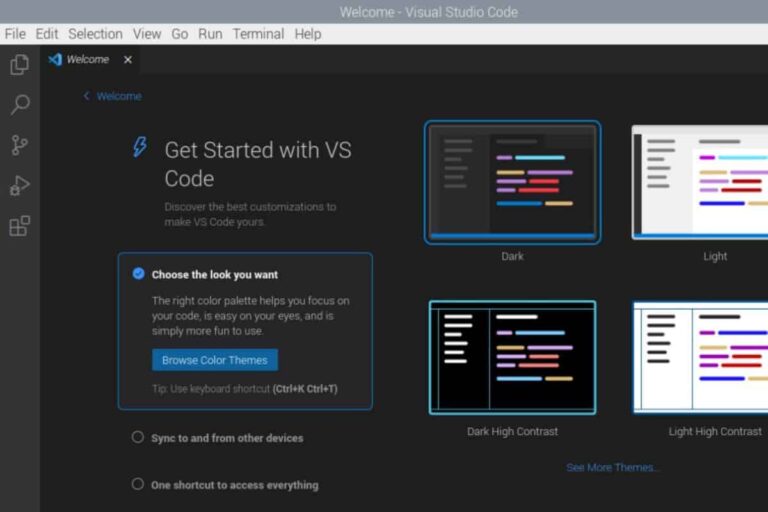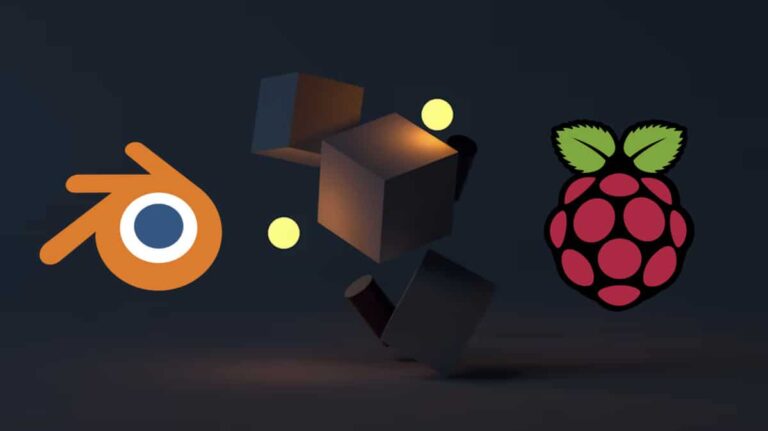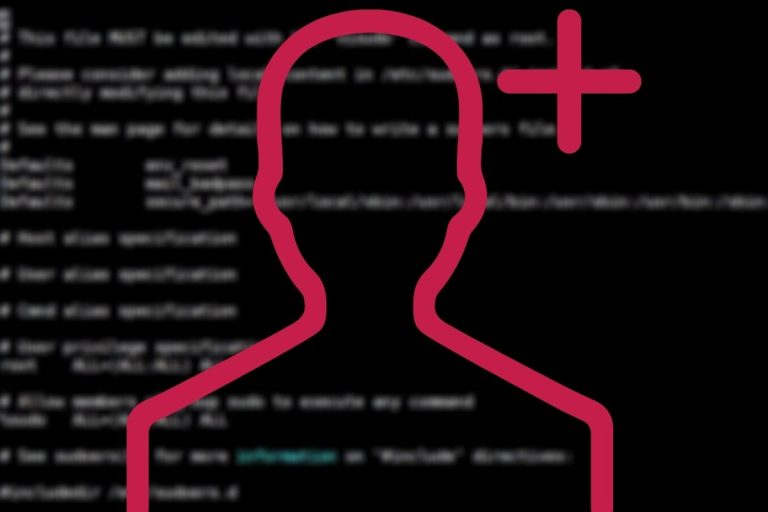8 Astuces pour Booster les Performances de votre Raspberry Pi
Le Raspberry Pi n’est pas le plus puissant des ordinateurs, mais les modèles récents sont suffisamment performants pour la plupart des projets. Je ne passe pas forcément des heures à optimiser le mien, mais je vais vous donner dans cet article quelques astuces utiles. Nous verrons comment optimiser facilement les performances de votre Raspberry Pi.
Le matériel, le système d’exploitation et les applications installées sont les causes les plus fréquentes de ralentissements sur Raspberry Pi. Cela peut être amélioré en utilisant des meilleurs composants, en recourant à l’overclocking, ou encore en désinstallant les logiciels inutiles.
Dans cet article, je vais commencer par vous donner plusieurs astuces qui devraient faire la différence. Puis nous vérifierons ce que ça donne en termes de performances.
À propos, si vous débutez sur Raspberry Pi et que vous souhaitez accélérer les choses (tout en vous amusant), n’hésitez pas à télécharger mon e-book Maitrisez Raspberry Pi en 30 jours. Il s’agit d’un défi de 30 jours dans lequel vous apprendrez une nouvelle compétence chaque jour. Vous économiserez du temps et de l’argent et pourrez enfin profiter de votre Raspberry Pi à son plein potentiel. Je vous offre d’ailleurs 10% de remise aujourd’hui si vous utilisez ce lien !
8 astuces pour accélérer un Raspberry Pi
Voici des astuces simples à appliquer pour tirer le meilleur parti de votre Raspberry Pi, quel que soit le modèle utilisé. Essayez d’en appliquer quelques-unes (ou toutes en même temps) et vérifiez les résultats.
Se débarrasser des applications et services inutiles
Si, comme moi, vous aimez installer et tester de nouvelles applications sur votre Raspberry Pi, à long terme, ça peut expliquer certaines lenteurs du Raspberry Pi. Il doit à la fois exécuter les applications que vous utilisez, mais aussi celles qui sont toujours en arrière-plan alors que vous ne les utilisez pas ou plus.
Par exemple, si à un moment, vous essayer d’installer Webmin, puis Pi-Hole, un autre jour, et d’autres services du même genre, ils continueront à fonctionner sur votre système même si vous ne les utilisez plus. Après quelques semaines ou quelques mois, votre Raspberry Pi pourrait alors utiliser une grande partie de ses ressources pour des services qui ne sont plus utilisés.
La première chose à faire pour rendre votre Raspberry Pi plus rapide est de répertorier les applications et services installés, puis de supprimer ceux dont vous n’avez plus besoin. Vous pouvez le faire en utilisant un gestionnaire de paquets comme Synaptic, ou la ligne de commande suivante :sudo dpkg -l
Si vous ne savez pas comment désinstaller des logiciels sur Raspberry Pi, cliquez sur ce lien pour lire mon guide détaillé à ce sujet.
Note : DietPi est un système d’exploitation léger qui permet de sélectionner les applications que vous voulez avoir pendant son installation. Il n’installera rien de ce que vous n’avez pas choisi. C’est la meilleure façon de commencer pour optimiser la rapidité du système d’exploitation. DietPi est très proche de Raspberry Pi OS, donc son utilisation devrait être assez facile pour vous. Cliquez ici pour en savoir plus.
Vérifier la liste des processus pour identifier les plus gourmands
Toutes les applications et tous les services sont différents. L’étape suivante consiste à rechercher les applications qui nécessitent le plus de mémoire ou de ressources CPU. Vous pouvez le faire facilement en affichant la liste des processus quand vous remarquez que votre Raspberry Pi commence à ramer.
Format PDF pratique, avec les 74 commandes à retenir pour maîtriser son Raspberry Pi.
Télécharger maintenant
Si vous êtes sur la version Desktop, vous avez une application permettant de trouver rapidement la liste des processus en cours. Par exemple sur Raspberry Pi OS, allez dans le menu principal pour trouver le gestionnaire de tâches sous le menu Accessoires :
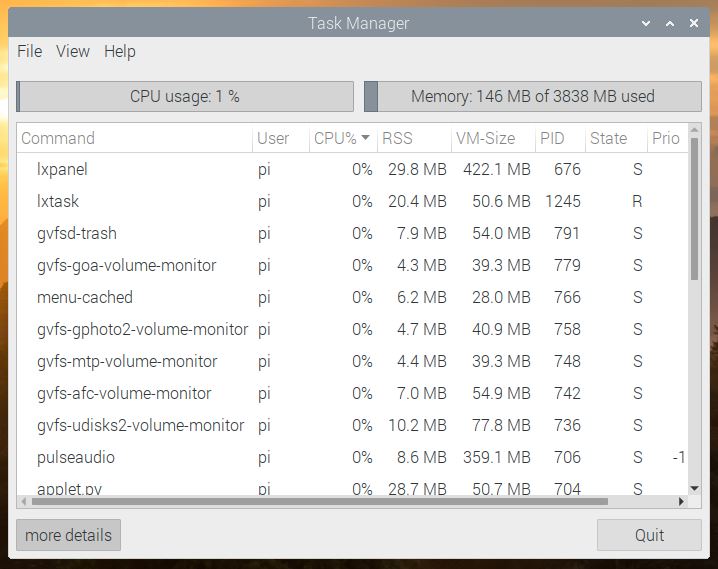
Vous verrez rapidement si votre CPU et votre mémoire sont trop sollicités, et quelles applications ou quels services les utilisent le plus.
Dans un terminal, mon outil préféré est « htop », une version améliorée de « top ». Voilà à quoi il ressemble :
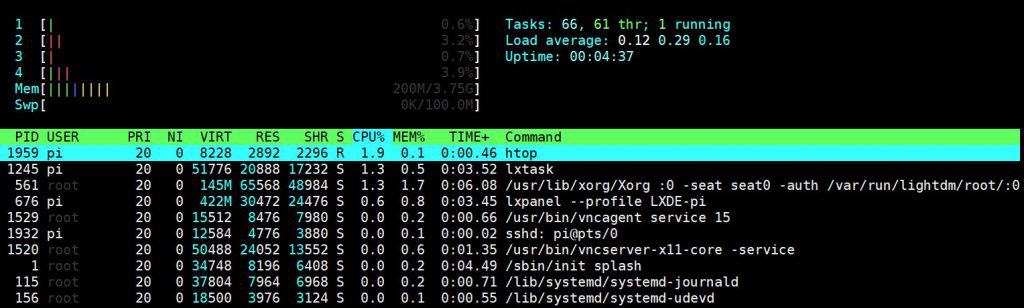
Vous pouvez voir la commande et les ressources utilisées (CPU% et MEM%). Cela vous aidera à trouver les processus qui ralentissent votre Raspberry Pi. Vous pourriez les optimiser ou vous en débarrasser si vous n’en avez plus besoin.
Utiliser une carte SD plus performante
C’est probablement la raison la plus courante d’un Raspberry Pi qui rame (s’il s’agit d’un modèle récent). La plupart des gens utilisent la carte SD livrée avec leur kit Raspberry Pi, mais ce n’est pas la meilleure option à utiliser. Les fabricants incluent une carte SD en cadeau, et ils fournissent souvent la moins chère possible (donc de moins bonne qualité).
Il peut y avoir une grande différence de performances entre une carte SD bas de gamme et une carte plus rapide. Les meilleures micro-SD n’étant pas si chères, il vaudrait mieux passer à une carte plus performante pour votre Raspberry Pi.
J’ai ici une liste des meilleures cartes SD, je ne vais pas entrer dans les détails. Lisez cet article, sélectionnez votre carte préférée et voyez ce que ça donne ensuite.
Mettre à niveau votre installation pour utiliser un disque SSD
Sur les récents modèles de Raspberry Pi et les systèmes d’exploitation, on peut remplacer la carte SD par un disque SSD. La performance de votre modèle sera grandement améliorée. Je vous montrerai la différence dans la deuxième partie de cet article.
Les disques SSD ne sont plus des produits qui coûtent la peau des fesses. Depuis des années, je recommande celui de SanDisk (voir le prix Amazon). Mais même avec d’autres options moins chères (comme celui de Kingston), la vitesse de démarrage et la réactivité de votre système seront déjà bien meilleures.
L’utilisation d’un SSD présente d’autres avantages. Ils sont plus sûrs que les cartes SD. Ils durent plus longtemps et vous avez moins de chances de les perdre ou de les casser accidentellement. De plus, si vous ne disposez pas de lecteur de carte SD sur votre ordinateur, vous pouvez facilement le brancher sur un port USB, pour transférer rapidement des fichiers.
Si vous ne savez pas comment changer votre carte SD pour un disque SSD, j’ai un guide complet et détaillé dans ma formation « Raspberry Pi Initiation et premiers projets« . Une fois que vous connaissez la méthode à suivre, ce n’est pas si compliqué à faire, vous pouvez voir le cours en suivant ce lien.
Essayer d’utiliser un système d’exploitation 64 bits
Cette astuce va devenir de plus en plus indispensable. Nous n’en sommes qu’au début, mais plusieurs systèmes d’exploitation sont désormais disponibles avec une version 64 bits. Les modèles récents de Raspberry Pi peuvent exécuter des systèmes d’exploitation et des applications 64 bits, mais les développeurs de systèmes n’ont pour l’instant pas suivi le rythme de l’évolution du matériel.
Un système d’exploitation 64 bits est destiné à exploiter pleinement la puissance d’un processeur 64 bits et à améliorer les performances globales pour plusieurs raisons.
Moi
Vous pouvez vous attendre à une augmentation globale d’environ 25 % des performances avec un système d’exploitation 64 bits sur un appareil compatible. Et certaines applications en profiteront encore plus.
A l’heure où j’écris ces lignes, il n’existe toujours pas de version 64 bits stable de Raspberry Pi OS. Mais vous pouvez toujours essayer la version bêta. J’explique les différences et la méthode d’installation dans ce tutoriel.
Pour l’instant, le mieux à faire est de tester d’autres systèmes d’exploitation comme Manjaro, Gentoo (en anglais) ou Ubuntu qui offrent une version 64 bits stable.
Quel que soit votre choix, vous devriez déjà voir une petite amélioration des performances avec un OS 64 bits, si les applications sont aussi optimisées.
Expérimenter avec l’overclocking
Overlocker un Raspberry Pi a toujours été une tâche compliquée. Je n’ai pas mentionné cette astuce en premier, car les résultats sont de moins en moins intéressants avec les nouveaux modèles. Mais ça peut toujours apporter un plus non négligeable si vous vous y prenez bien.
L’overclocking est facile à essayer, mais il peut également endommager votre installation, ou au pire, votre matériel.
Soyez sûr de ce que vous faites avant de tenter quoi que ce soit.
Format PDF pratique, avec les 74 commandes à retenir pour maîtriser son Raspberry Pi.
Télécharger maintenant
Sur votre carte SD, vous avez un fichier de configuration /boot/config.txt où on peut spécifier des valeurs pour augmenter les performances de votre Raspberry Pi. Vous pouvez faire les changements les plus courants avec ces commandes :
- over_voltage : augmenter la tension pour l’overclocking.
- arm_freq : fréquence du CPU en MHz.
- gpu_freq : changer les différents paramètres liés aux performances du CPU de Raspberry Pi.
Je vous donnerai les valeurs à utiliser plus tard dans cet article, mais si vous voulez améliorer les performances du Raspberry Pi, notez ceci dans votre esprit : les valeurs par défaut sont définies pour le meilleur compromis entre performances et sécurité/température, mais vous pouvez les ajuster vous-même si vous le voulez.
Ne pas oublier de refroidir la bête
La température du CPU d’un Raspberry Pi ne doit jamais dépasser les 70 °C. Selon le modèle de votre Raspberry Pi et les applications utilisées, vous pouvez rapidement atteindre ce seuil. Dans ce cas, il vaut mieux utiliser un refroidisseur. Il peut s’agir de dissipateurs thermiques, d’un ventilateur, d’un boîtier passif ou de tout autre élément.
Certains modèles, comme le Raspberry Pi 3B+, disposent d’un système de sécurité. Au-delà de 60 °C, la vitesse de l’horloge du CPU commence à ralentir, les performances diminuent. Si vous voulez en tirer le meilleur parti, vous avez besoin d’un bon système de refroidissement.
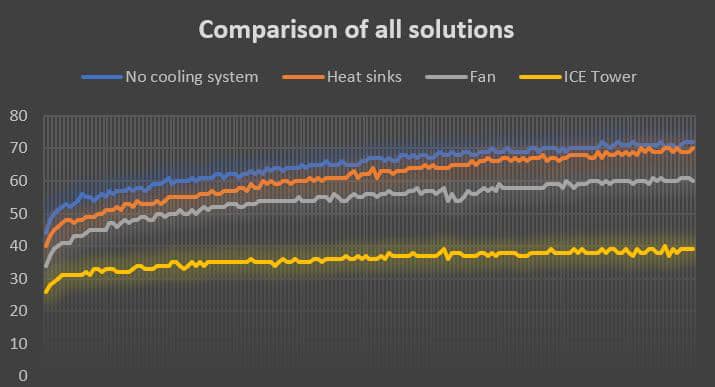
J’en ai testé plusieurs sur ce site. Tout dépend de vos préférences et de votre utilisation, je vous laisse donc voir la solution qui vous convienne :
- Simplement installer des dissipateurs pour une utilisation de base.
- Utiliser un cas passif comme le Flirc Case (en anglais) or le Argon Neo (en anglais).
- Tester un ventilateur géant avec le ICE Tower (en anglais) qui gardera votre Pi au frais en toute situation.
Utiliser une alimentation électrique adaptée
Il s’agit ici d’une astuce bonus non négligeable si votre Raspberry Pi n’est pas assez puissant pour tout faire fonctionner. Si vous voulez avoir une performance optimale, et surtout si vous essayez d’overclocker, vous avez besoin d’une bonne alimentation électrique.
Vous pouvez brancher votre Raspberry Pi sur le port USB de votre ordinateur pour avoir le maximum de performances.
J’ai un article complet qui montre comment alimenter un Raspberry Pi. Je ne vais donc pas m’attarder sur ce sujet ici. En bref, assurez-vous d’utiliser une alimentation adaptée avec votre modèle de Raspberry Pi (chaque modèle a des exigences spécifiques).
Mise en pratique : Les résultats obtenus avec ces astuces
Nous entamons la deuxième partie de cet article. Je vais vous montrer les résultats de toutes ces astuces que j’ai testées sur mon Raspberry Pi 4 (4 Go).
Performances initiales avec une installation standard
Commençons par les performances initiales obtenues avec mon installation de base. J’utilise Raspberry Pi OS (Full) installé sur une SanDisk Extreme Pro SD card (qui est l’une des meilleures actuellement, je n’ai plus besoin de tester les recommandations sur la carte SD).
J’ai fait toutes les mises à jour et il n’y a presque rien d’autre qui soit installé (aucune application ni service en cours d’exécution).
J’ai fait quelques expériences et voici les résultats obtenus :
- Temps de démarrage : environ 28 secondes
- Sysbench : en moyenne 9.2 ms par requête
- Speedometer (performances de navigateur) : 10
- Température du CPU : autour de 52 °C pendant les tests
Résultats après overclocking
Ensuite, j’ai seulement changé les paramètres dans mon fichier /boot/config.txt pour overclocker le CPU. Voici les valeurs que j’ai testées :
over_voltage=6
arm_freq=2140
gpu_freq=750
Avertissement : J’ai testé les recommandations suivantes sur mon Raspberry Pi 4 avec 4 Go de RAM. Ces valeurs sont à adapter selon le modèle et le système de refroidissement que vous utilisez. Je décline toute responsabilité en cas de dommage sur votre système ou matériel.
Et voici les résultats obtenus après ce seul changement :
- Temps de démarrage : aucun changement
- Sysbench : En moyenne 6.53 ms par requête
- Speedometer : 13.36
- Température du CPU : autour de 65 °C pendant les tests
On note une augmentation de 30% des performances pour les tâches utilisant le CPU. C’est pas mal pour une seule modification. Voyons ce que nous pouvons obtenir en allant plus loin.
Meilleurs résultats qu’on peut obtenir pour une installation similaire
Si vous ajoutez un disque SSD à cette configuration, avec Manjaro comme système d’exploitation, vous pourriez encore améliorer les performances.
Utiliser un disque SSD accélère le temps de démarrage et la réactivité générale de votre système d’exploitation. L’accès au disque sera beaucoup plus rapide.
Manjaro m’a permis d’obtenir une amélioration de 30% des résultats, sans SSD ni overclocking. Donc en combinant le tout, les performances seront presque doublées.
Vous n’êtes pas obligé de tout changer, mais si possible, appliquez quelques-unes des astuces de cet article. Comme vous pouvez le voir, ça améliore déjà beaucoup de choses. Ce n’est pas compliqué à faire, et vous pouvez tirer le meilleur parti de votre Raspberry Pi après quelques modifications.
Format PDF pratique, avec les 74 commandes à retenir pour maîtriser son Raspberry Pi.
Télécharger maintenant
Rappel: J'ai crée une communauté d'utilisateurs de Raspberry Pi qui vous permet de partage vos avancées, poser vos questions et recevoir de nombreux avantages exclusifs (anglophones uniquement). Cliquez sur le lien pour en savoir plus.
FAQ
Comment vérifier la vitesse de l’horloge ?
Il y a deux valeurs importantes à vérifier pour la vitesse de l’horloge sur Raspberry Pi.
Le maximum est affiché avec la commande : vcgencmd get_config arm_freq.La vitesse peut être trouvée dans ce fichier, en divisant la valeur par 1000 :cat /sys/devices/system/cpu/cpu0/cpufreq/scaling_cur_freq
Comment savoir la température du CPU sur Raspberry Pi ?
Il y a deux façons de le faire : sur bureau, en ajoutant le widget « CPU Temperature » sur le panneau d’en haut.
La température du CPU sera affichée en permanence avec ce widget.
L’autre méthode est d’utiliser la commande suivante : vcgencmd measure_temp.
Comment refroidir proprement un Raspberry Pi ?
Le meilleur moyen de refroidir votre Raspberry Pi dépend de votre modèle et du CPU. La plupart du temps, les Raspberry Pi n’ont pas besoin d’un système de refroidissement, mais plutôt de solutions comme des dissipateurs thermiques, des boîtiers passifs ou des ventilateurs qui les gardent au frais dans un environnement à haute intensité.
Comment savoir si votre Raspberry Pi fait du « throttling » ?
Un Raspberry Pi peut faire du throttling à cause d’une chaleur trop élevée ou d’une alimentation insuffisante.
Pour le vérifier, tapez la commande « vcgencmd get_throttled » pour identifier le problème.
Tout résultat différent de zéro indique qu’il y a un souci (tension insuffisante ou surchauffe).
Format PDF pratique, avec les 74 commandes à retenir pour maîtriser son Raspberry Pi.
Télécharger maintenant
Ressources supplémentaires pour votre Raspberry Pi
Initiation au Raspberry Pi en vidéo
Si vous débutez et voulez passer rapidement à la vitesse supérieure, j’ai exactement ce qu’il vous faut.
Regardez ma formation vidéo qui vous aidera à démarrer du bon bien, choisir votre matériel, installer les meilleures applications et vous lancer directement dans vos premiers projets avec mon aide.
Regarder les vidéos dès maintenant
Maîtrisez votre Raspberry Pi en 30 jours
Vous avez besoin de plus ? Si vous êtes à la recherche des meilleures astuces pour devenir expert sur Raspberry Pi, ce livre est fait pour vous. Développez vos compétences sous Linux et pratiquez via de nombreux projets en suivant mes guides étape par étape. 10% de remise aujourd’hui !
Télécharger le livre au format PDF ici
Maîtrisez Python sur Raspberry Pi
Pas besoin d’être un génie pour coder quelques lignes pour votre Raspberry Pi.
Je vous apprends juste ce qu’il faut sur Python afin de réaliser n’importe quel projet. La seconde partie du livre est d’ailleurs consacrée à des exemples de projets où je vous guide pas à pas.
Ne perdez pas de temps, apprenez le strict nécessaire et économisez 10% avec ce lien :
Télécharger maintenant
Autres ressources pour profiter de votre Raspberry Pi
J’ai regroupé toutes mes recommandations de logiciels, sites utiles et de matériel sur cette page de ressources. Je vous invite à la consulter régulièrement pour faire les bons choix et rester à jour.
Visiter les pages ressources